プライバシーポリシー(個人情報)の同意を取る方法
更新
はじめに
★友だちに回答フォームで個人情報の入力を行ってもらう際に、プライバシーポリシー(個人情報)の同意を取る方法を解説します。
<イメージ>
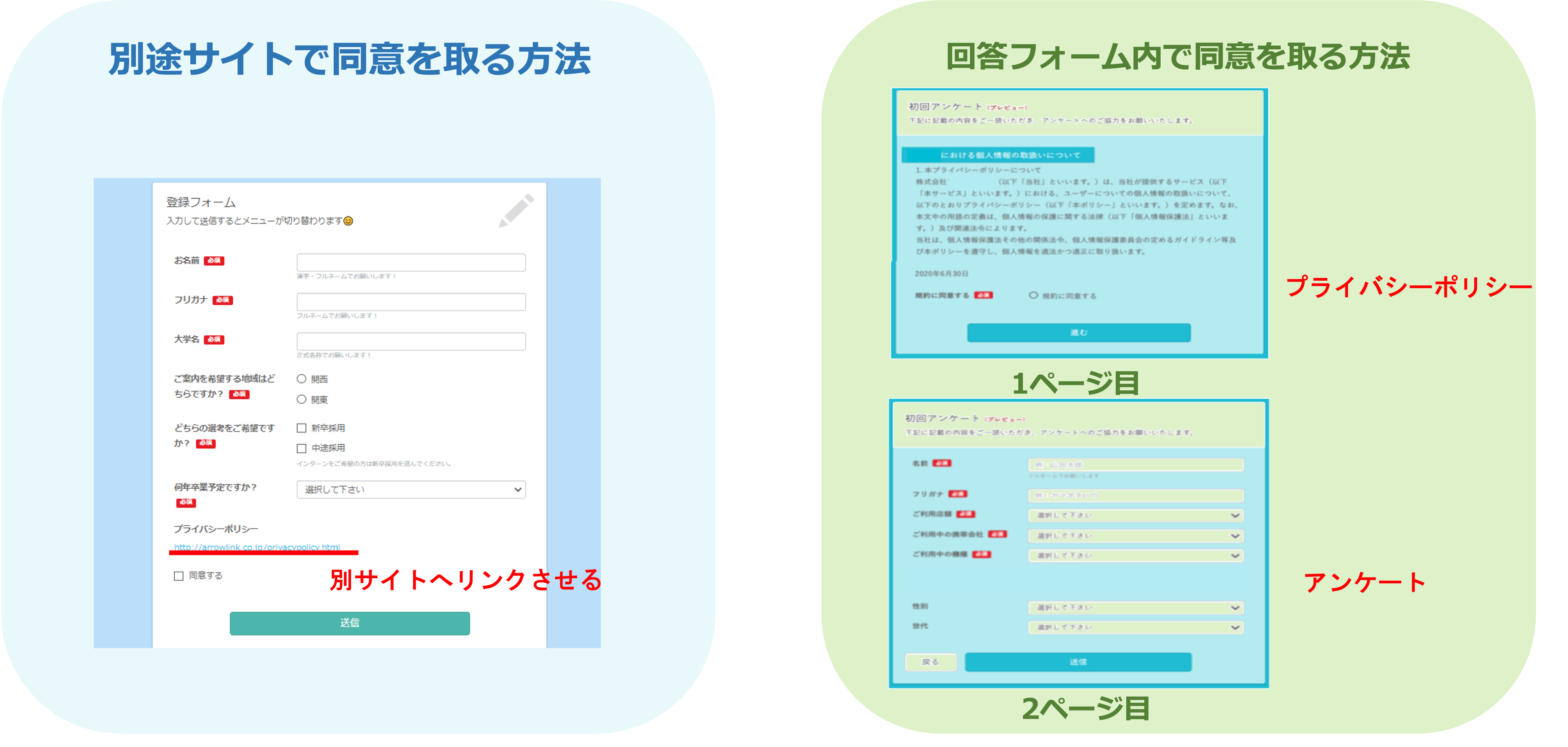
別途サイトで同意を取る方法
★回答フォームにURLを貼り付け、別途サイトのプライバシーポリシーを閲覧してもらい回答フォーム上で同意を取る方法を解説します。
<イメージ>
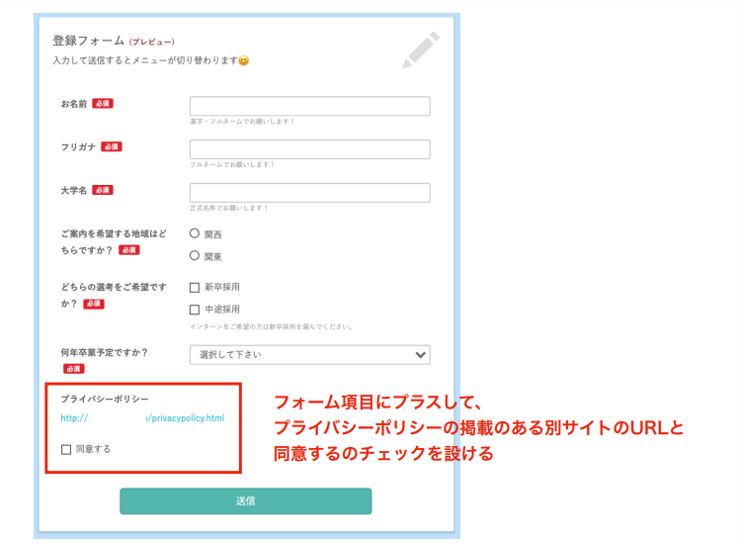
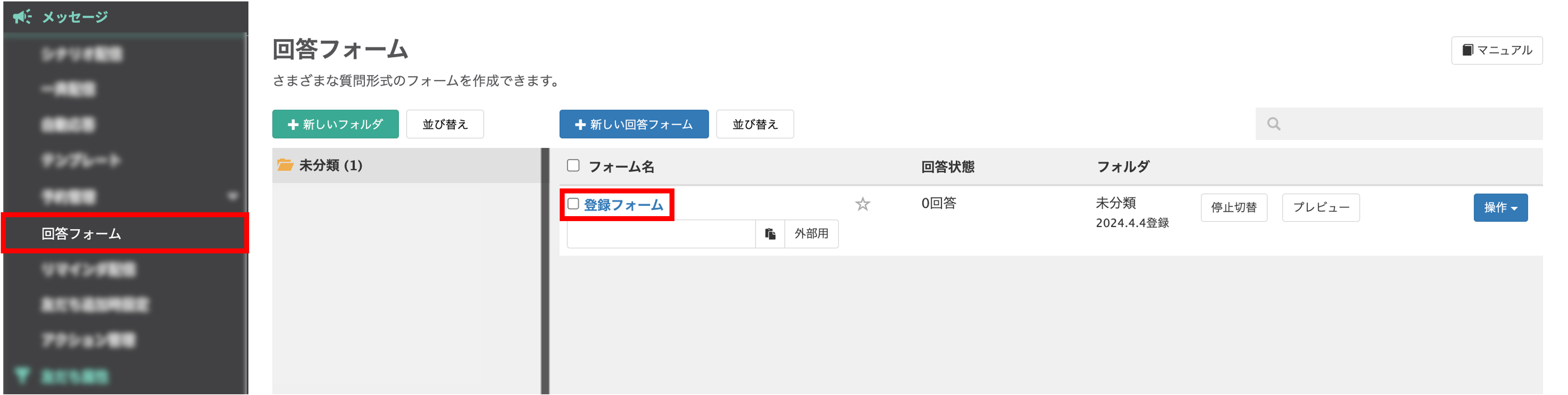
左メニュー「メッセージ」>「回答フォーム」をクリックし、プライバシーポリシーの同意項目を載せたい回答フォームのフォーム名をクリックします。
★回答フォーム(初回登録フォーム)の作成方法はこちら
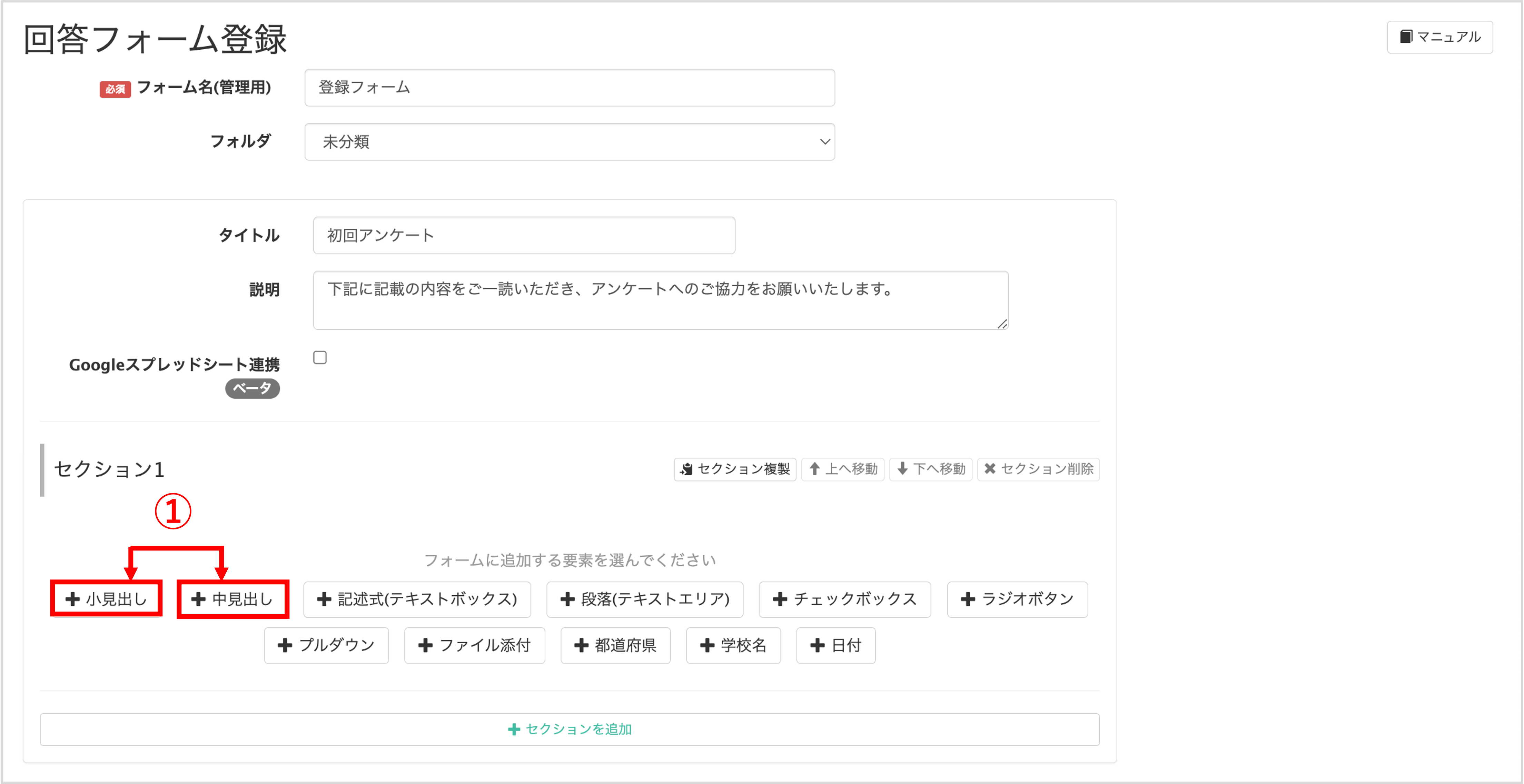
①〔+小見出し〕もしくは〔+中見出し〕要素を追加します。
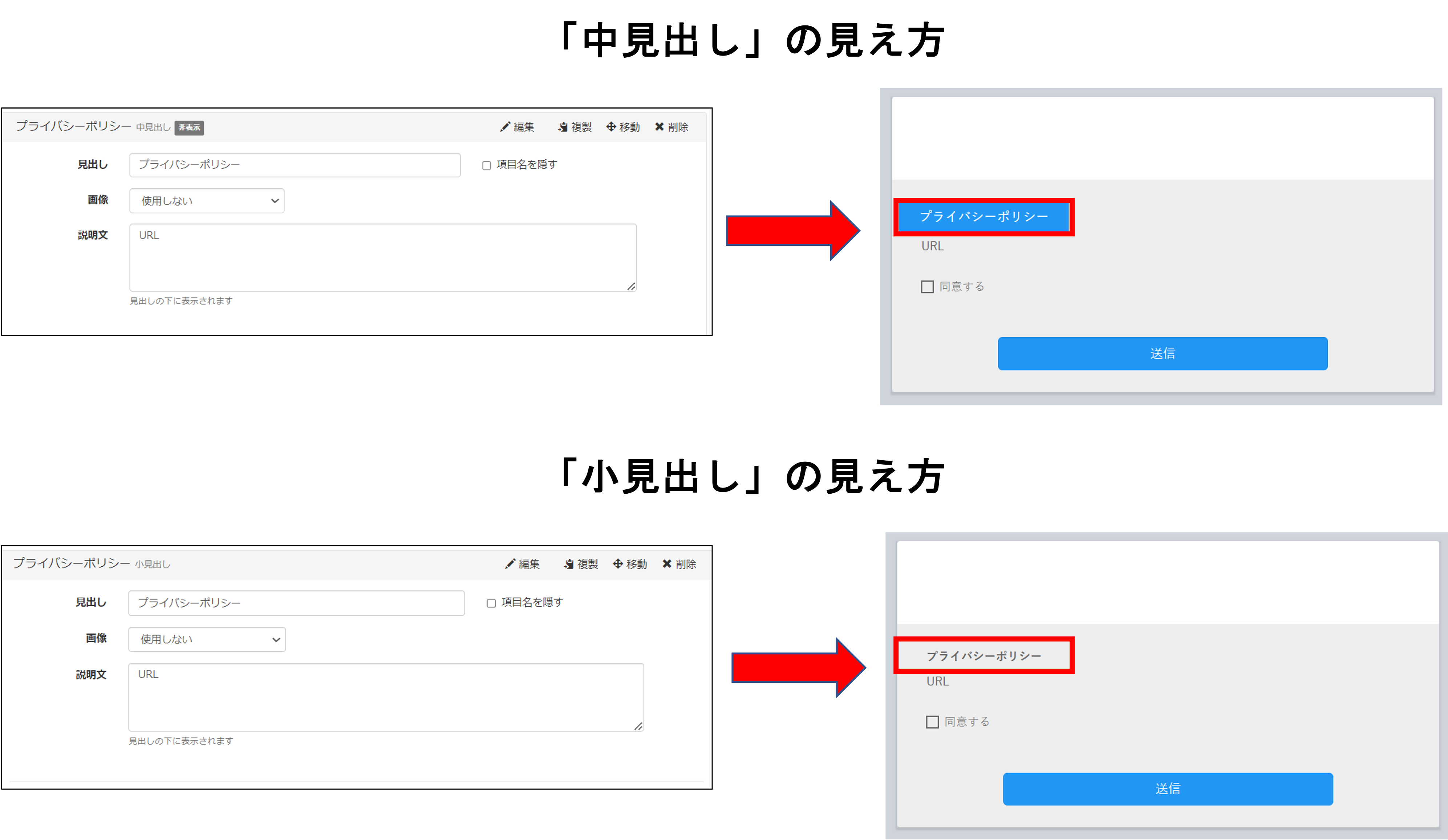
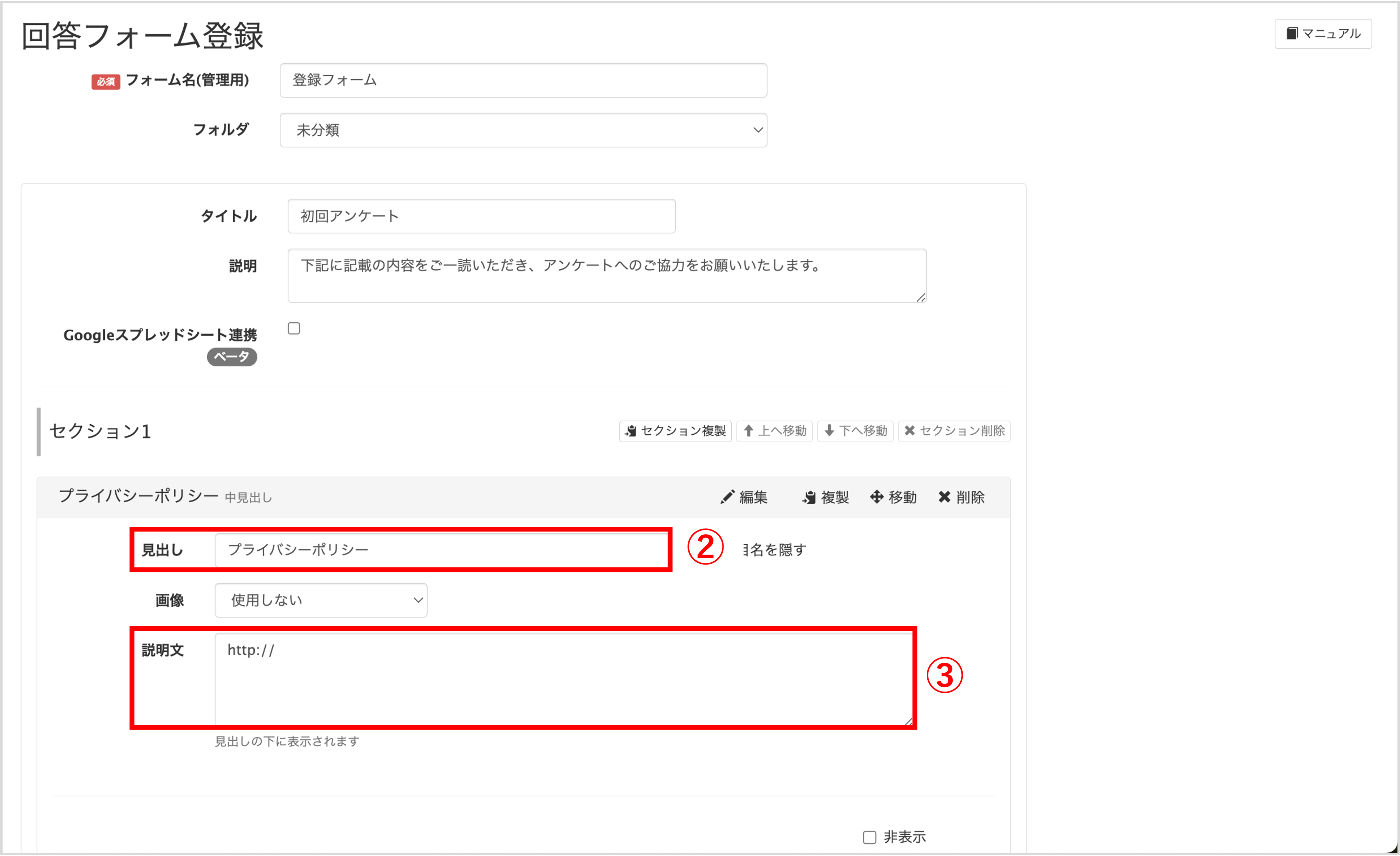
②『見出し』に「プライバシーポリシー」と入力します。
③『説明文』にURLを入力します。
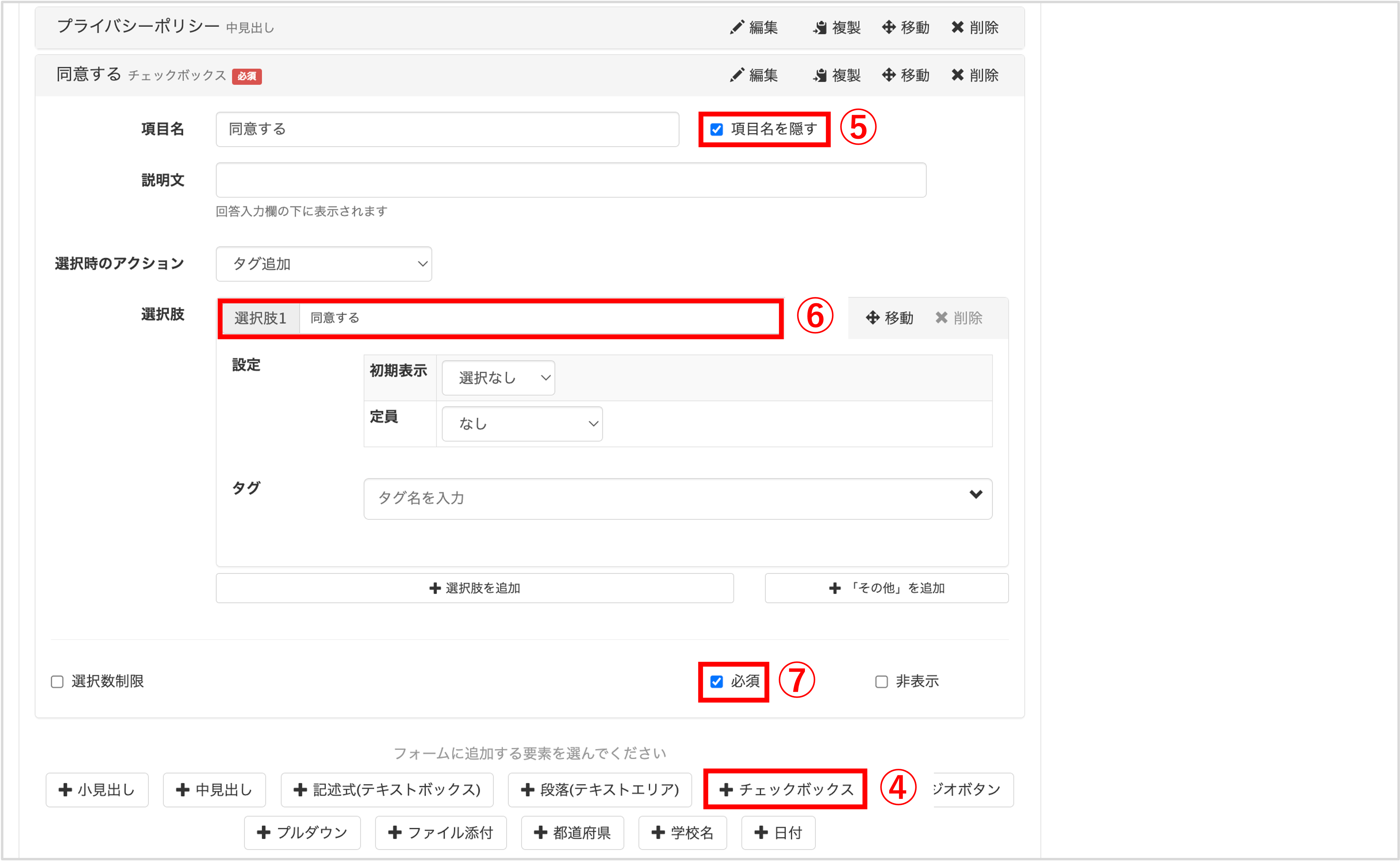
④〔+チェックボックス〕要素を追加します。
⑤『項目名』に「同意確認」などわかりやすい名称を入力し、『項目名を隠す』にチェックを入れます。
(項目名を隠すことで「同意する」という選択肢のみ表示されるようにします)
⑥『選択肢1』に「同意する」と入力します。
⑦『必須』にチェックを入れます。
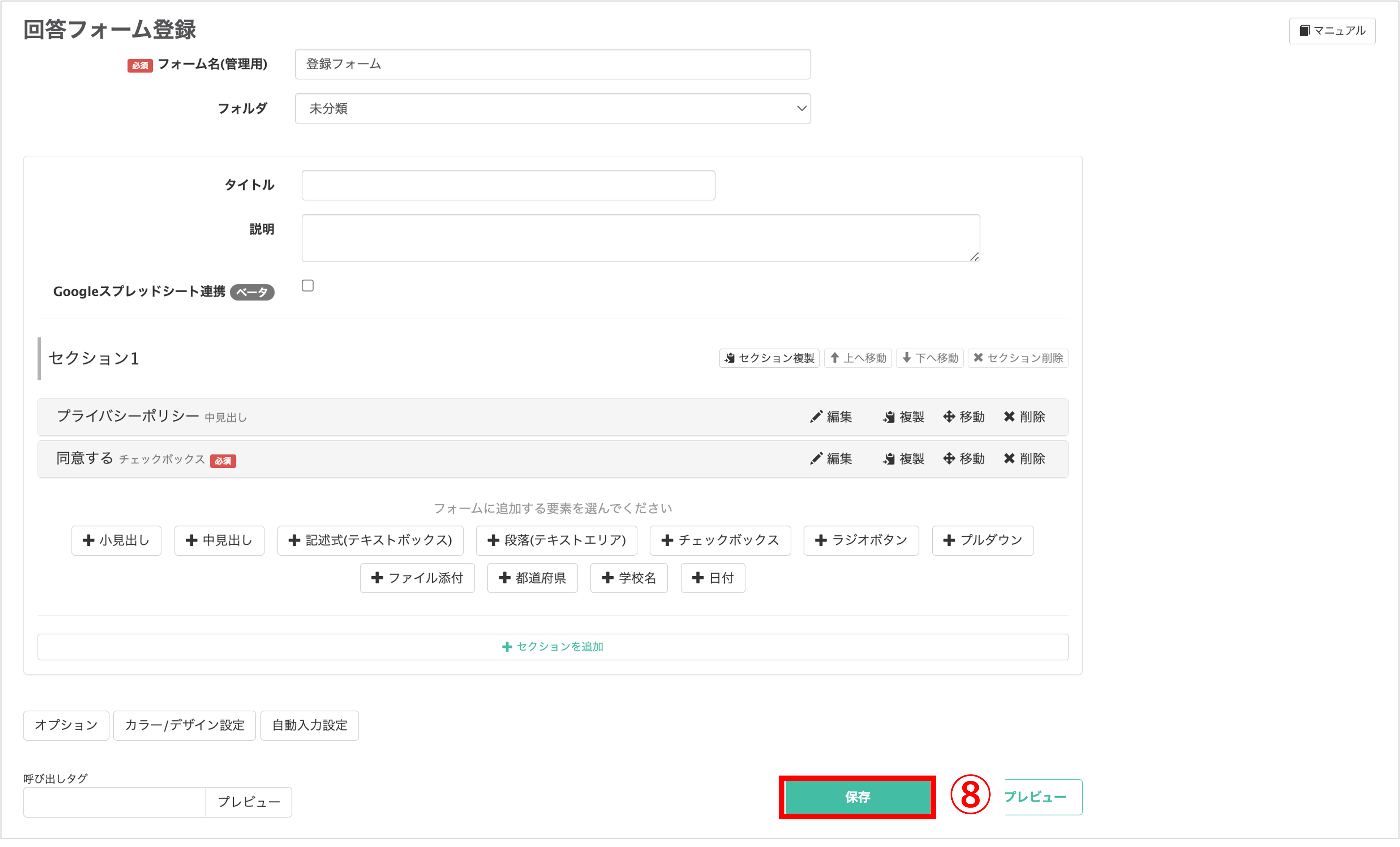
⑧〔保存〕ボタンをクリックし設定完了です。
回答フォーム内で同意を取る方法
★回答フォーム内にプライバシーポリシーを掲載し、同意を取る方法を解説します。
<イメージ>
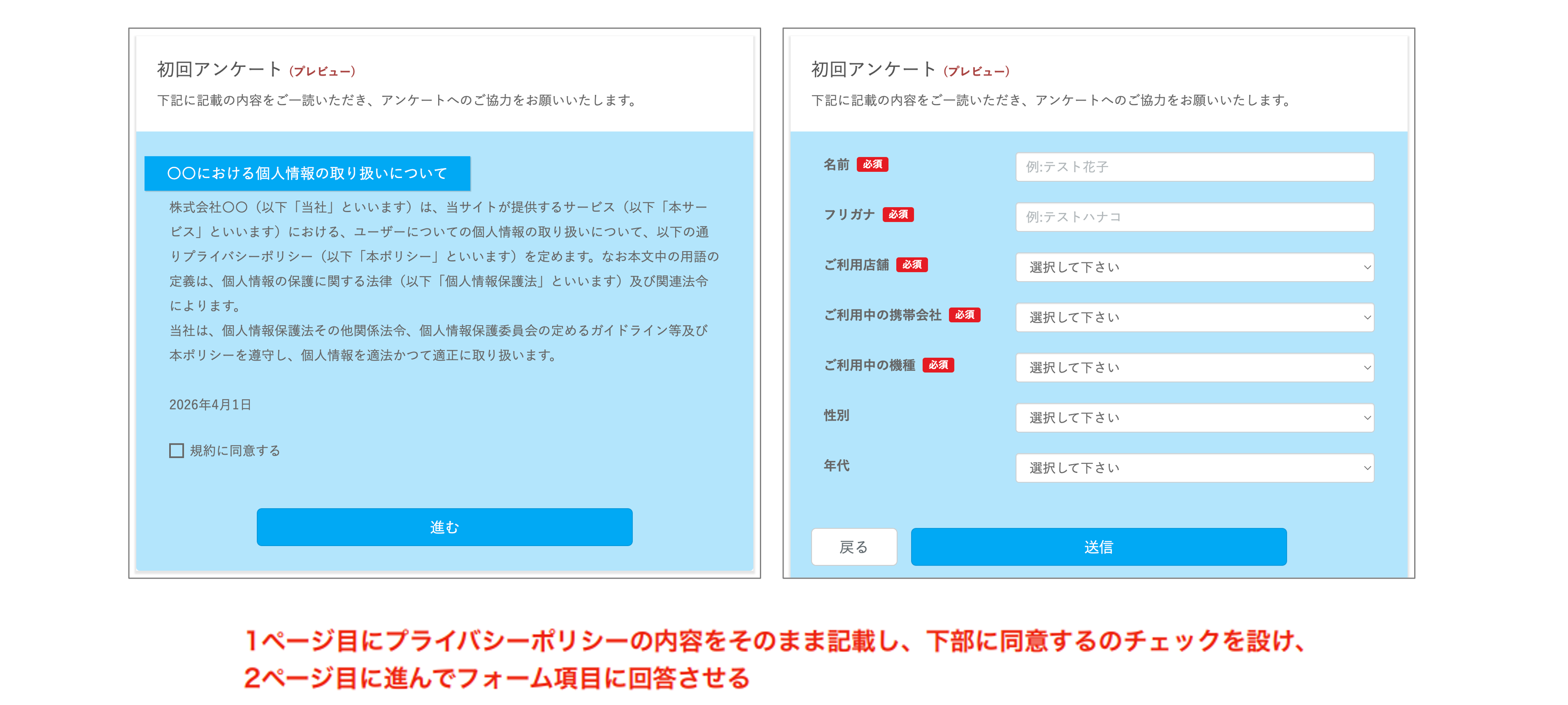
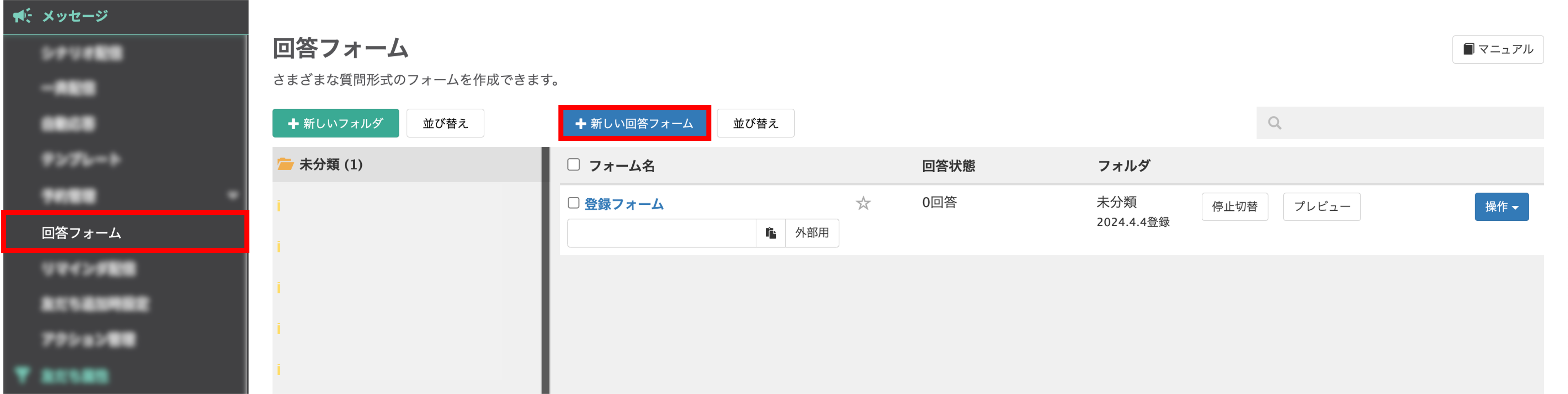
左メニュー「メッセージ」>「回答フォーム」>〔+新しい回答フォーム〕ボタンをクリックします。
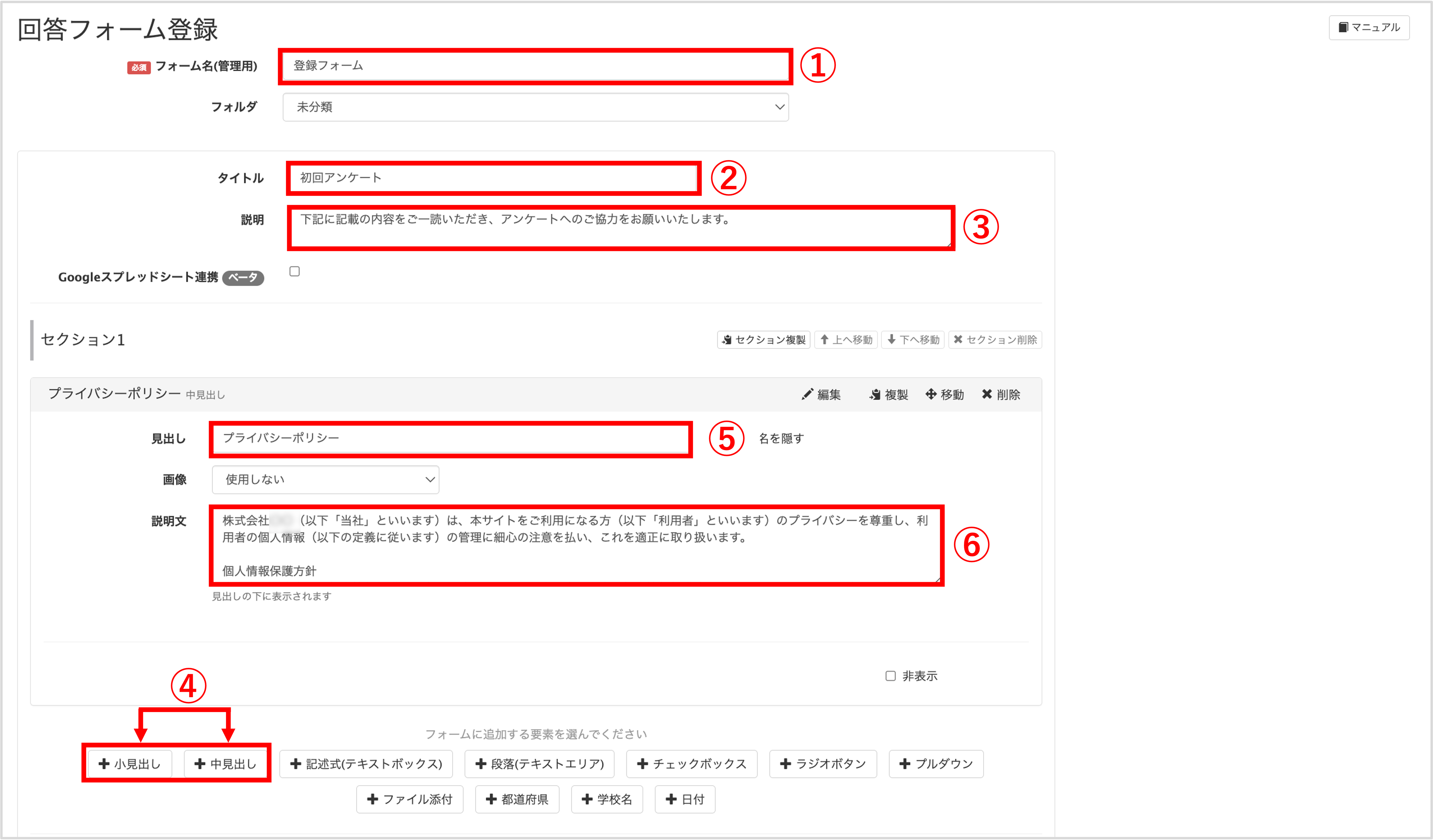
①『フォーム名』を入力します。(管理用なので学生側には表示されません)
②『タイトル』を入力します。
③『説明』を入力します。
④〔+小見出し〕もしくは〔+中見出し〕要素を追加します。
⑤『見出し』に「プライバシーポリシー」と入力します。
⑥『説明文』にプライバシーポリシーの文章を入力します。
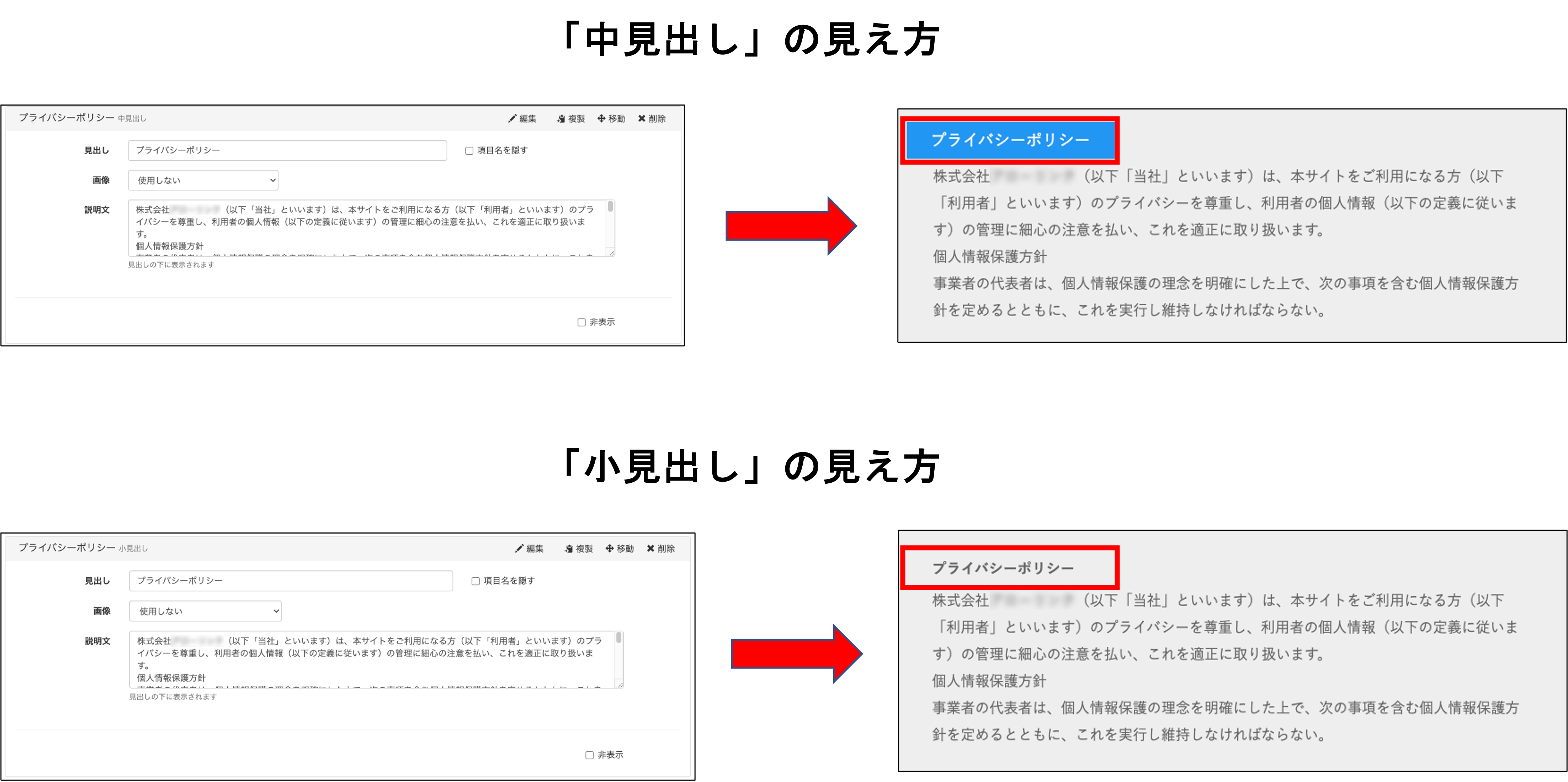
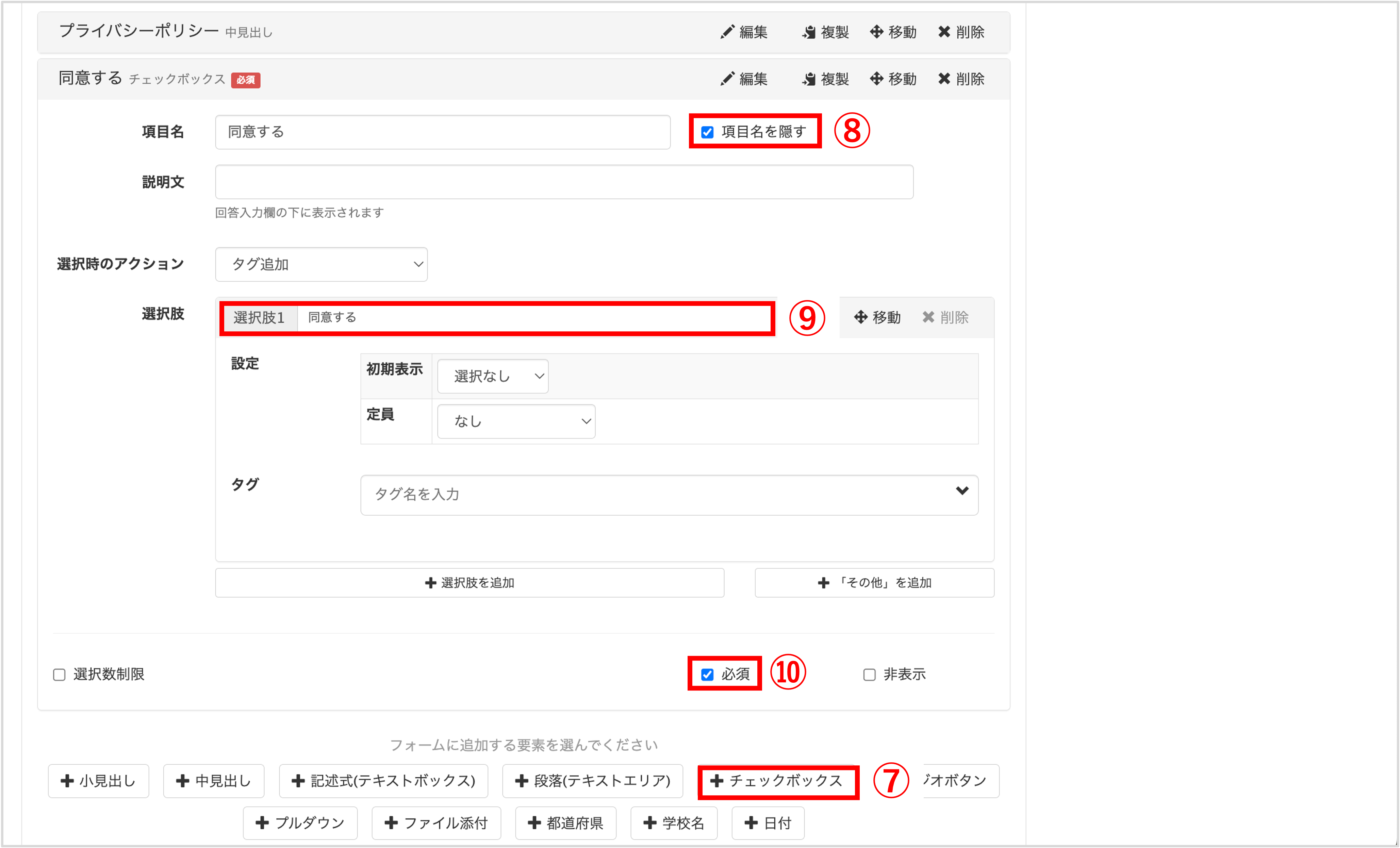
⑦〔+チェックボックス〕要素を追加します。
⑧『項目名』に「同意確認」などわかりやすい名称を入力し、『項目名を隠す』にチェックを入れます。
(項目名を隠すことで「同意する」という選択肢のみ表示されるようにします)
⑨『選択肢1』に「同意する」と入力します。
⑩『必須』にチェックを入れます。
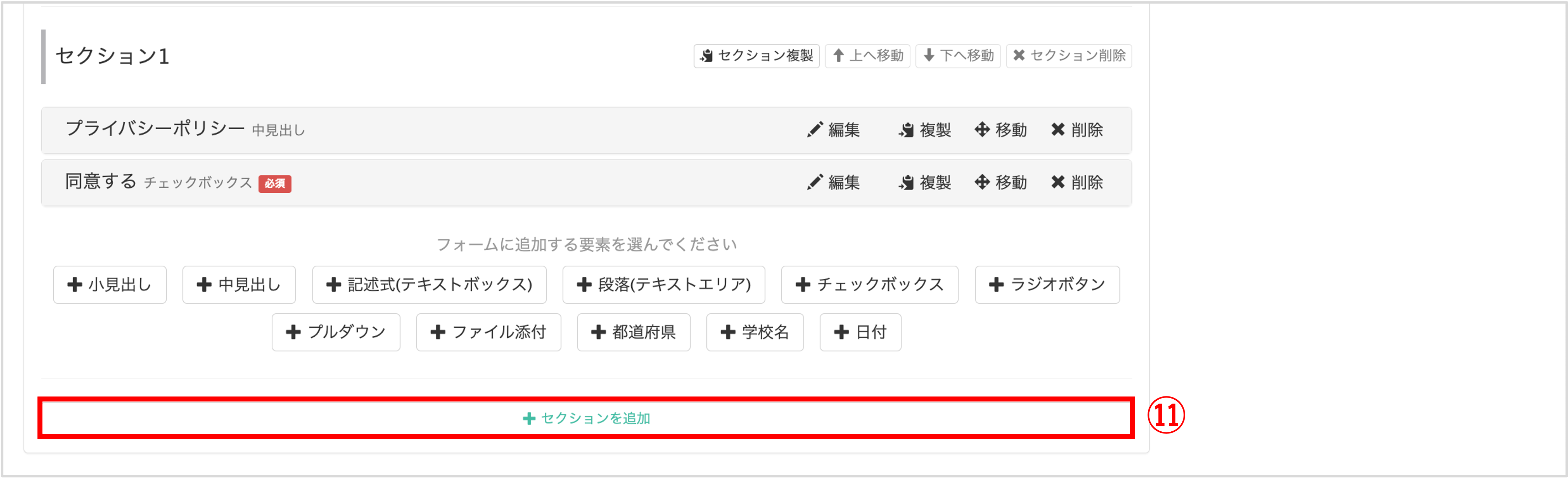
⑪〔+セクションを追加〕ボタンをクリックし、2ページ目を追加します。
フォームで取りたい項目を作成してください。
★回答フォーム(初回登録フォーム)の作成方法はこちら
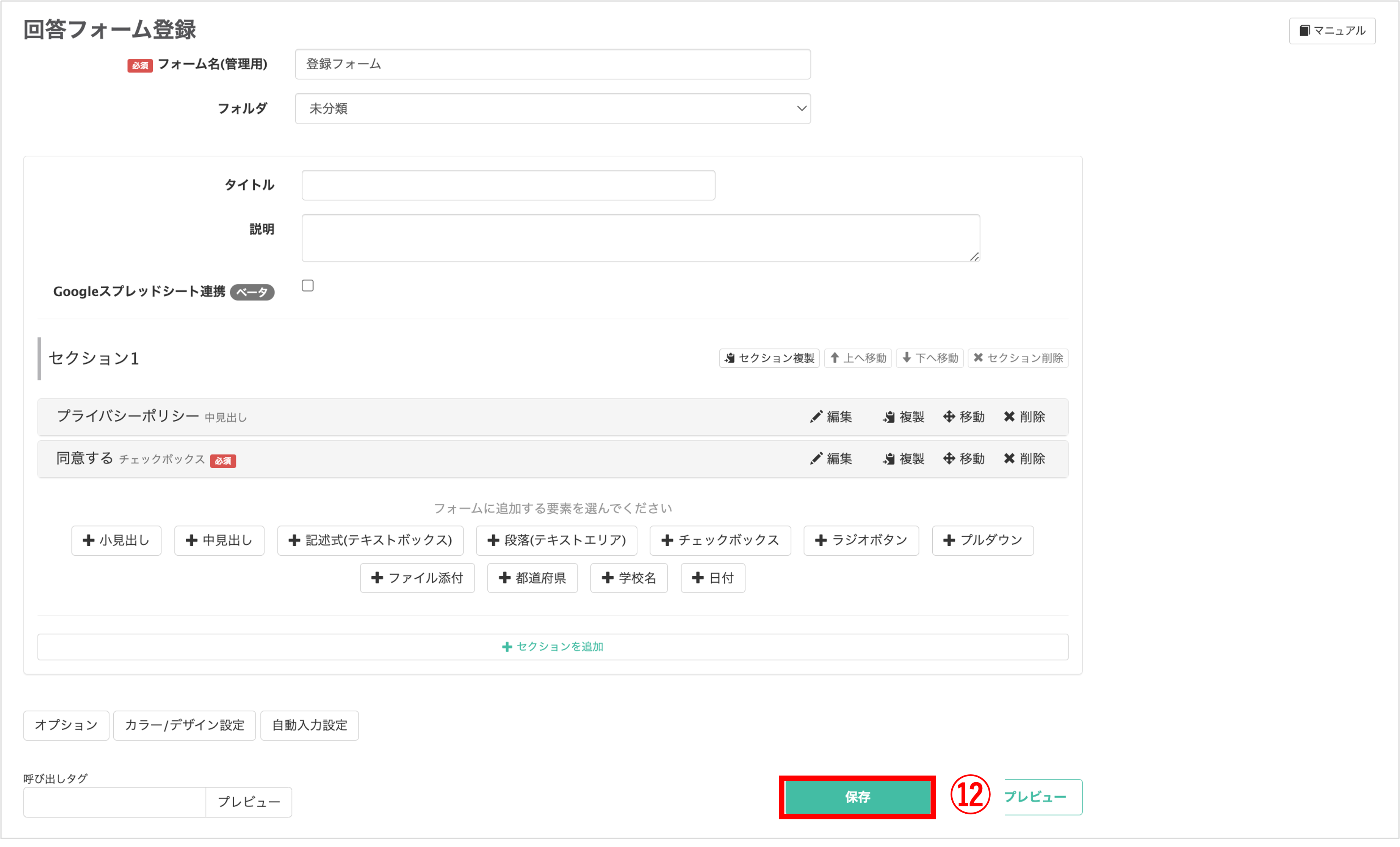
⑫項目の設定がすべて完了したら〔保存〕ボタンをクリックし設定完了です。
注意!
★プライバシーポリシーを確認した人のみ同意するにチェックが出来る機能はありません。
この記事が役に立ったら「いいね」を押してください!
セキュリティー 情報 同意 許可
